win11怎么创建新磁盘 win11添加新磁盘设置方法
有些 win11 系统的用户一开始在给磁盘分区时,只分出一个磁盘,内容都混在一起了。现在想加个新磁盘分开来,但是很多新手都不知道怎么做。其实可以通过磁盘管理来创建新的磁盘分区。今天这个 win11 教
有些 win11 系统的用户一开始在给磁盘分区时,只分出一个磁盘,内容都混在一起了。现在想加个新磁盘分开来,但是很多新手都不知道怎么做。其实可以通过磁盘管理来创建新的磁盘分区。今天这个 win11 教程就给大家分享一下具体的步骤,一起来看看吧!
win11添加新磁盘设置方法
1、首先需要右击桌面上的此电脑图标,点击弹出的选项框中管理按钮。
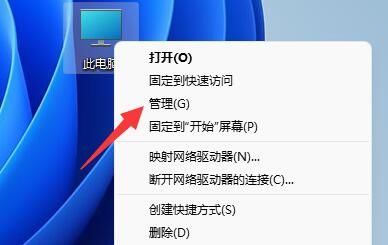
2、在计算机管理界面中,找到并点击左下角磁盘管理选项。

3、在这里我们能够看到磁盘相关信息,绿色的就是可用空间,右键绿色区域,选择新建简单卷。

4、在弹出的窗口中,用户可以设置简单卷的大小,然后点击下一页。

5、接下来在选择完驱动器后点击下一页按钮。
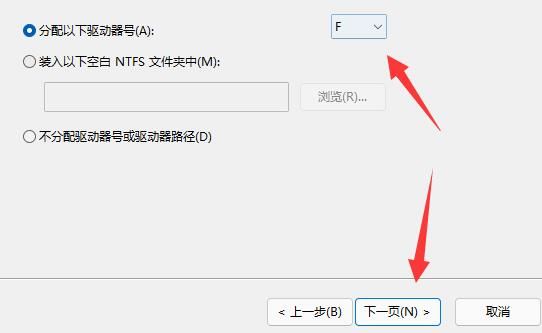
6、最后一页的设置不需要改变,最后点击下一页就完成新建磁盘了。
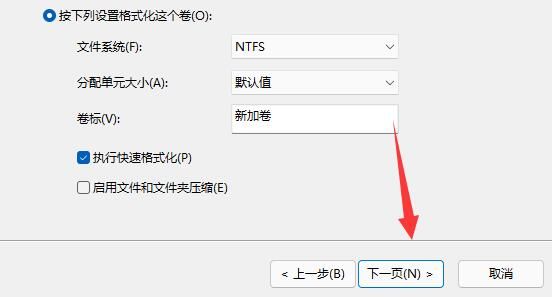
相关文章:
-
dev drive 是 windows 11 中专为开发人员提供的一种经过优化的全新磁盘分区,能够为开发者提供性能、安全和控制,特别适合开发工作场景。dev drive 在「win…
-
windows 11 带来了全新设计的「开始」菜单,不仅抛弃了之前的动态磁贴,转向更加简洁的图标,还新增了一个「推荐的项目」区域,占据了「开始」菜单一半的版面空间。这个「推荐的项目…
-
如果我在十几年前跟你说「microsoft love linux」,你肯定觉得我鬼打墙了,windows 和 linux 可一直都是竞争对手。时任微软 ceo steve ball…
-
在使用 windows 来开发时,有时候会遇到一些令人头疼的情况。microsoft 长期以来关注的重点是支持自家语言的生态系统,例如 c#、f# 和 vb 等。而对其他工具的支持…
-
-
版权声明:本文内容由互联网用户贡献,该文观点仅代表作者本人。本站仅提供信息存储服务,不拥有所有权,不承担相关法律责任。
如发现本站有涉嫌抄袭侵权/违法违规的内容, 请发送邮件至 2386932994@qq.com 举报,一经查实将立刻删除。
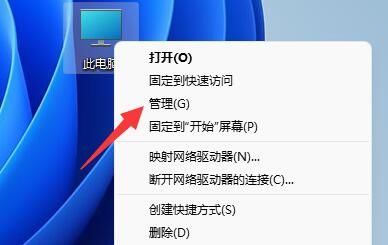



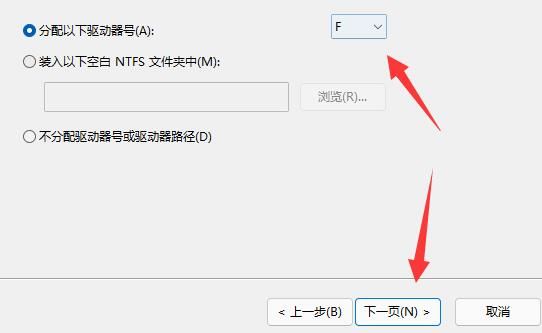
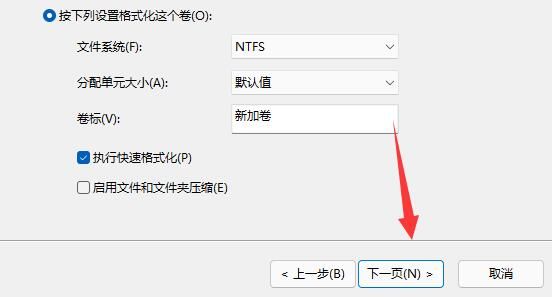



发表评论